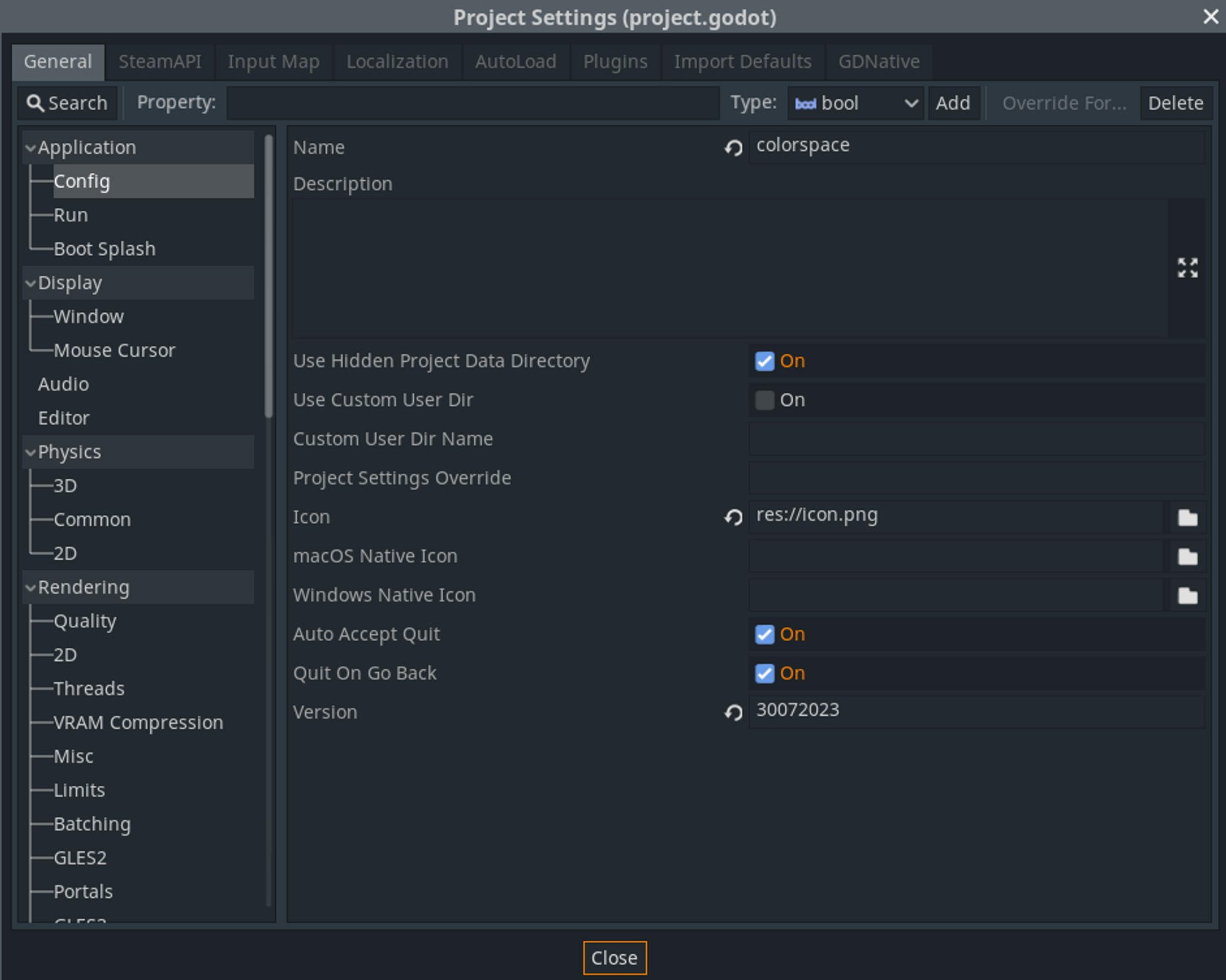 我想要的另一件事是自动获取内部版本号。有多种方法可以做到这一点,但我所做的是在项目设置中创建自己的条目,以便我可以通过使用
ProjectSettings.get_setting("application/config/build_number").
为了在 Python 中执行相同的操作,我会遍历文件的每一行,检查是否在其中找到“config/version”,并获取值。
# If you have a better way of parsing the file, tell me!
with open(file, 'r', encoding='UTF-8') as f:
for line in f:
if 'config/version' in line:
number = line.strip().split("config/version=", 1)[1]
number = number.replace('"', '')
return number
【上传】
下一步是上传到 Itch & Steam。
【Itch】
我从 Itch 开始,因为它似乎是最简单的。要上传到那里,您需要首先下载Butler。安装后,您可以使用登录butler login,然后就可以开始了!
上传命令非常简单:
butler push directory user/game:channel --userversion x.x.0
对我来说:
butler push build/colorspace_buildnumber_itch.zip mreliptik/colorspace:windows --userversion buildnumber
在我的例子中,频道是 Windows 或 Linux。
基本上就是这样!它非常简单,而且因为它需要的设置非常少,所以您可以一直使用它,即使是在游戏堵塞时也是如此。
【Steam】
啊啊Steam,为什么你总是要这么复杂?我们喜欢你,但你已经对我们生产的所有产品打了 30% 的折扣,而且你还想要我们的时间?你这个小混蛋!
说实话,一旦你了解了它是如何工作的,事情并没有那么复杂。只是比Itch更复杂一点。
您需要steam_cmd,它位于steamworks sdk > 工具 > ContentBuilder 内。
我想要的另一件事是自动获取内部版本号。有多种方法可以做到这一点,但我所做的是在项目设置中创建自己的条目,以便我可以通过使用
ProjectSettings.get_setting("application/config/build_number").
为了在 Python 中执行相同的操作,我会遍历文件的每一行,检查是否在其中找到“config/version”,并获取值。
# If you have a better way of parsing the file, tell me!
with open(file, 'r', encoding='UTF-8') as f:
for line in f:
if 'config/version' in line:
number = line.strip().split("config/version=", 1)[1]
number = number.replace('"', '')
return number
【上传】
下一步是上传到 Itch & Steam。
【Itch】
我从 Itch 开始,因为它似乎是最简单的。要上传到那里,您需要首先下载Butler。安装后,您可以使用登录butler login,然后就可以开始了!
上传命令非常简单:
butler push directory user/game:channel --userversion x.x.0
对我来说:
butler push build/colorspace_buildnumber_itch.zip mreliptik/colorspace:windows --userversion buildnumber
在我的例子中,频道是 Windows 或 Linux。
基本上就是这样!它非常简单,而且因为它需要的设置非常少,所以您可以一直使用它,即使是在游戏堵塞时也是如此。
【Steam】
啊啊Steam,为什么你总是要这么复杂?我们喜欢你,但你已经对我们生产的所有产品打了 30% 的折扣,而且你还想要我们的时间?你这个小混蛋!
说实话,一旦你了解了它是如何工作的,事情并没有那么复杂。只是比Itch更复杂一点。
您需要steam_cmd,它位于steamworks sdk > 工具 > ContentBuilder 内。
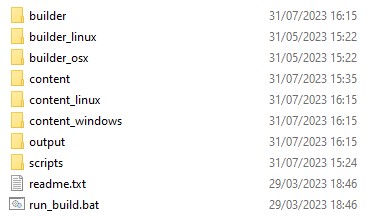 找到该文件夹后,您将看到:
三个构建器文件夹,分别对应于 Windows、Mac 和 Linux 的构建可执行文件。
Content,对应于将要构建的内容。
Output,这是构建的结果(如果适用)。
scripts 是您放置定义构建应如何运行的不同脚本的位置。
如果需要,您可以将构建器路径放入环境变量中,或者使用可执行文件的完整路径。
我在 Content 旁边创建两个文件夹ContentWindows和ContentLinux,并在构建时使用它们来分隔内容。这是为了简化以后的脚本。我知道我将能够在该特定内容文件夹中构建所有文件,并且不必为不同的仓库过滤文件。
【脚本】
我们需要设置脚本,幸运的是,Valve 提供了默认脚本作为示例。您可以在脚本文件夹下找到它们,或者在GitHub 上的示例文件夹下找到它们。
您的应用程序有一个脚本,它告诉 Steam 您要为哪个软件仓库构建,并且每个软件仓库一个脚本。在我的示例中,您可以看到我有两个软件仓库脚本,因为我有两个软件仓库要构建:linux 和 windows。
在应用程序脚本中,您只需填写应用程序 ID、描述(如果需要),并在 depot 下为每个 depot 添加一行,以及您的 depot 编号和关联的 depot 脚本。
"AppBuild"
{
"AppID" "APP_ID" // Your AppID
"Desc" "Automatic build" // internal description for this build
"Preview" "0"
"ContentRoot" "" // content root folder relative to this script file
"BuildOutput" "..\output" // output folder relative to this script file
"Depots"
{
// file mapping instructions for each depot are in separate script files
"DEPOT_NUMBER_1" "depot_build_DEPOT_NUMBER_1.vdf"
"DEPOT_NUMBER_1" "depot_build_DEPOT_NUMBER_2.vdf"
}
}
然后,您为每个软件仓库创建一个脚本。您添加您的软件仓库 ID 和您创建的内容文件夹。该路径是相对于脚本的。在FileMapping下,我没有执行任何特殊操作,因为我想上传文件夹中的所有文件。下面是一个例子:
"DepotBuild"
{
// Set your assigned depot ID here
"DepotID" "DEPOT_NUMBER_1"
// Setup specific content folder for depot
// I have one content folder per depot number, one for linux, one for windows
"ContentRoot" "..\YOUR_CONTENT_FOLDER"
// include all files recursively
"FileMapping"
{
// This can be a full path, or a path relative to ContentRoot
"LocalPath" "*"
// This is a path relative to the install folder of your game
"DepotPath" "."
// If LocalPath contains wildcards, setting this means that all
// matching files within subdirectories of LocalPath will also
// be included.
"Recursive" "1"
}
}
【命令】
获得脚本后,您最终可以调用 steam_cmd 来上传内容。但首先,您应该手动运行该命令,因为 Steam 会要求您提供 steamguard 代码。
steamcmd +login STEAM_USERNAME STEAM_PASSWORD, +run_app_build_http APP_SCRIPT_PATH +quit
我的 python 脚本只是压缩构建,将它们移动到两个内容文件夹(linux 和 windows),上传到 steam,然后删除 zip。不过,您不必压缩它们,这就是我在构建过程中所做的。
最后的话
我希望这向您展示了构建和上传到 itch 和 steam 是非常容易的。当然,我编写的脚本适合我的需要,因此您必须根据自己的喜好进行调整。
我相信使用 python 非常容易,因为它非常接近 GDScript。
您还可以扩展功能以支持其他商店,甚至使用 github action 为您构建游戏。
对于一个客户项目,我在 GitHub 上设置了自动上传和发布创建,这很容易使用他们的命令行程序来完成。
找到该文件夹后,您将看到:
三个构建器文件夹,分别对应于 Windows、Mac 和 Linux 的构建可执行文件。
Content,对应于将要构建的内容。
Output,这是构建的结果(如果适用)。
scripts 是您放置定义构建应如何运行的不同脚本的位置。
如果需要,您可以将构建器路径放入环境变量中,或者使用可执行文件的完整路径。
我在 Content 旁边创建两个文件夹ContentWindows和ContentLinux,并在构建时使用它们来分隔内容。这是为了简化以后的脚本。我知道我将能够在该特定内容文件夹中构建所有文件,并且不必为不同的仓库过滤文件。
【脚本】
我们需要设置脚本,幸运的是,Valve 提供了默认脚本作为示例。您可以在脚本文件夹下找到它们,或者在GitHub 上的示例文件夹下找到它们。
您的应用程序有一个脚本,它告诉 Steam 您要为哪个软件仓库构建,并且每个软件仓库一个脚本。在我的示例中,您可以看到我有两个软件仓库脚本,因为我有两个软件仓库要构建:linux 和 windows。
在应用程序脚本中,您只需填写应用程序 ID、描述(如果需要),并在 depot 下为每个 depot 添加一行,以及您的 depot 编号和关联的 depot 脚本。
"AppBuild"
{
"AppID" "APP_ID" // Your AppID
"Desc" "Automatic build" // internal description for this build
"Preview" "0"
"ContentRoot" "" // content root folder relative to this script file
"BuildOutput" "..\output" // output folder relative to this script file
"Depots"
{
// file mapping instructions for each depot are in separate script files
"DEPOT_NUMBER_1" "depot_build_DEPOT_NUMBER_1.vdf"
"DEPOT_NUMBER_1" "depot_build_DEPOT_NUMBER_2.vdf"
}
}
然后,您为每个软件仓库创建一个脚本。您添加您的软件仓库 ID 和您创建的内容文件夹。该路径是相对于脚本的。在FileMapping下,我没有执行任何特殊操作,因为我想上传文件夹中的所有文件。下面是一个例子:
"DepotBuild"
{
// Set your assigned depot ID here
"DepotID" "DEPOT_NUMBER_1"
// Setup specific content folder for depot
// I have one content folder per depot number, one for linux, one for windows
"ContentRoot" "..\YOUR_CONTENT_FOLDER"
// include all files recursively
"FileMapping"
{
// This can be a full path, or a path relative to ContentRoot
"LocalPath" "*"
// This is a path relative to the install folder of your game
"DepotPath" "."
// If LocalPath contains wildcards, setting this means that all
// matching files within subdirectories of LocalPath will also
// be included.
"Recursive" "1"
}
}
【命令】
获得脚本后,您最终可以调用 steam_cmd 来上传内容。但首先,您应该手动运行该命令,因为 Steam 会要求您提供 steamguard 代码。
steamcmd +login STEAM_USERNAME STEAM_PASSWORD, +run_app_build_http APP_SCRIPT_PATH +quit
我的 python 脚本只是压缩构建,将它们移动到两个内容文件夹(linux 和 windows),上传到 steam,然后删除 zip。不过,您不必压缩它们,这就是我在构建过程中所做的。
最后的话
我希望这向您展示了构建和上传到 itch 和 steam 是非常容易的。当然,我编写的脚本适合我的需要,因此您必须根据自己的喜好进行调整。
我相信使用 python 非常容易,因为它非常接近 GDScript。
您还可以扩展功能以支持其他商店,甚至使用 github action 为您构建游戏。
对于一个客户项目,我在 GitHub 上设置了自动上传和发布创建,这很容易使用他们的命令行程序来完成。



>>>
Godot国内下载镜像
<<<
mirror.godotcn.com
(最新版本以及导出模板)
>>> Godot中文文档 <<<
[分类标签]
2D 3D 单机游戏 联网游戏 平台闯关 第三人称RPG UI界面 脚本编程 Shader着色器 粒子特效 动画状态机 发布导出 Steam平台 物理系统 Godot4.X VR/元宇宙
[投稿须知]
投稿邮箱:hareqj@163.com教程投稿:可提供B站视频BV号,会直接生成视频播放页。
游戏投稿:须原创,请提供 作品web版文件、作者、简要操控说明。
内容举报邮箱:hareqj@163.com,请告知内容编号(右上角)及违规说明。



